Seguimos viendo a fondo algunas de las principales novedades de Android 6.0 Marshmallow. Tras ver su administrador de permisos y sus opciones ocultas de personalización vamos a ver cómo es el explorador de archivos que estrena la nueva versión del sistema operativo.
Android Marshmallow integra un explorador de archivos muy básico que sólo nos permite eliminar, compartir y copiar archivos. No nos deja mover ni renombrar archivos ni carpetas, con lo que para hacer estas últimas acciones necesitaremos recurrir a los exploradores de archivos que hay disponibles en Google Play.
Explorar
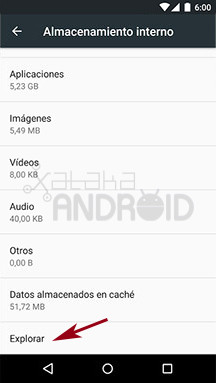
El explorador de archivos se encuentra en Ajustes > Almacenamiento y USB. Al final de la lista encontramos la opción "Explorar", el cual nos abre el explorador de archivos. También podemos entrar al explorador tocando en "Otros" y luego en "Explorar".
Vistas
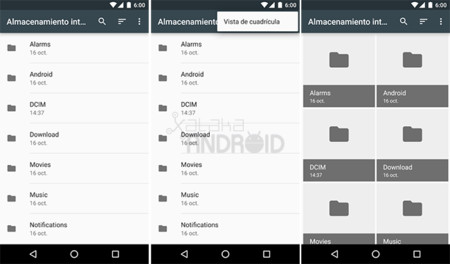
El explorador de archivos por defecto nos muestra la vista de lista, pero pulsando en menú podemos cambiar a la vista de cuadricula, la cual nos muestra unas vistas previas de los archivos más grandes.
Ordenar por
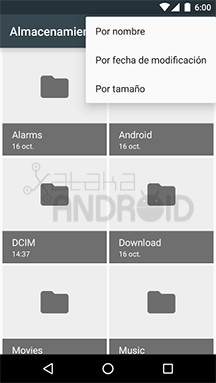
Podemos ordenar las carpetas y archivos por nombre, por fecha de modificación y por tamaño. Esta opción esta justo al lado de la lupa de búsqueda, el icono con tres rayas de distintos tamaños.
Eliminar
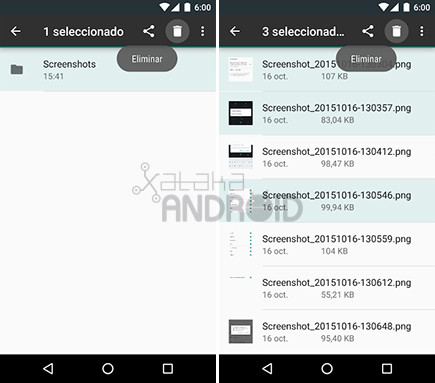
Para eliminar un o varios archivos o carpetas tan solo tenemos que seleccionarlos y pulsar en el icono de la papelera.
Compartir
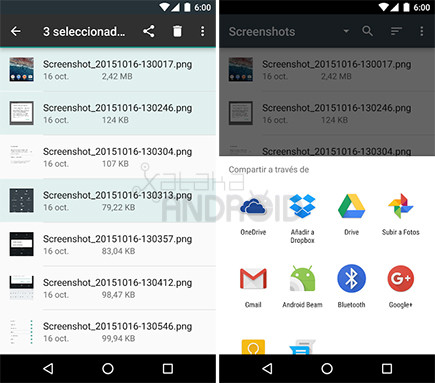
Podemos compartir nuestro archivos a través de las aplicaciones que tenemos instaladas. Para ello tan solo tenemos que seleccionar los archivos y pulsar en el icono de compartir. No podemos compartir carpetas, la opción no hará nada.
Copiar en...
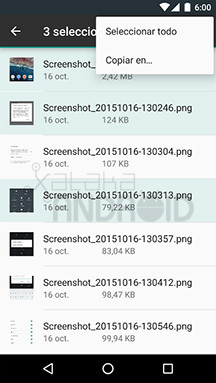
Para copiar carpetas y archivos tenemos que seleccionarlos e ir a Menú > Copiar en.... Se nos abrirá una nueva ventana para seleccionar en que destino queremos guardar esos archivos. Por defecto veremos la opciones de Reciente, Drive y Descargas. Para copiar archivos en cualquier carpeta del almacenamiento interno y unidad USB General tenemos que ir a Menú > Mostrar almac. interno.
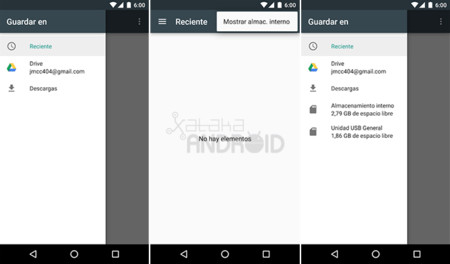
Una vez activado el almacenamiento interno ya podemos copiar los archivos en cualquier carpeta de nuestro dispositivo o en la memoria SD o USB que tengamos conectada. Para copiar los archivos tan solo tenemos que pulsar la opción "Copiar" una vez estemos situados en la carpeta destino.
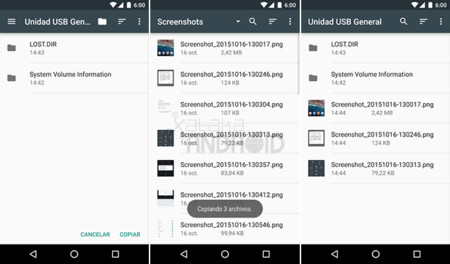
Buscar
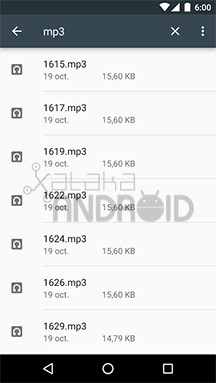
El explorador de archivos cuenta con un buscador de archivos muy simple, en el que nos mostrará todos los archivos que en su nombre o extensión incluyan el término buscado.
Ruta de directorios
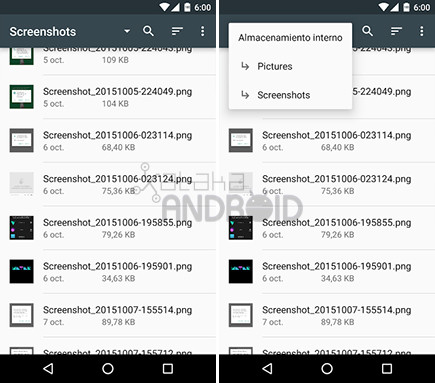
Si estamos dentro de varias carpetas podemos retroceder de golpe varias carpetas al pulsar sobre la ruta de la carpeta. Se expandirá su árbol de directorios para que accedamos rápidamente a una de sus carpeta padre.
Ajustes USB
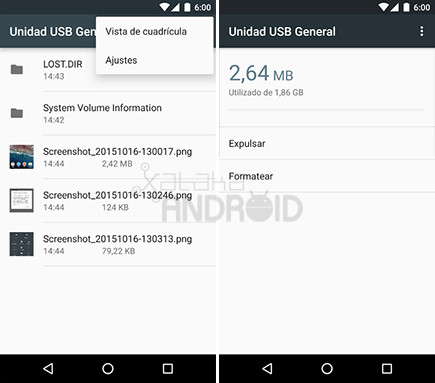
Si conectamos una memoria USB, en su menú tenemos el acceso a sus ajustes, los cuales nos permitirán ver el almacenamiento utilizado, expulsar la unidad para retirarla de forma segura, y la opción de formatear el USB.
Más información sobre Android 6.0 Marshmallow
- Android 6.0 Marshmallow, todas sus novedades
- Este es el huevo de pascua de Android Marshmallow
- Con Android 6.0 Marshmallow las aplicaciones inhabilitadas podrán desinstalarse para liberar espacio
- Cómo gestionar los permisos de las aplicaciones en Android Marshmallow
- Cómo activar el configurador de IU del sistema, la personalización oculta de Android Marshmallow
- Advertencias sobre la seguridad en Android 6.0 Marshmallow, ¿qué significan y qué puedes hacer?
En Xataka Android | Advertencias sobre la seguridad en Android 6.0 Marshmallow, ¿qué significan y qué puedes hacer?






Ver 10 comentarios
10 comentarios
riutg0094
Para el que ocupa lo mas básico esta genial, para todo lo demás existe ES explorer
Jm
Pues podían haber comprado Solid Explorer y haberlo integrado en el sistema.
alejandrobo12
Que tengan que haber pasado 7 años de Adroid para meter un explorador nativo... Y que encima sea tan básico...
WhiteLion
Esto y nada es casi lo mismo con las opciones que hay en la store, bueno al menos se tiene, algunos usaran esas únicas funciones que ofrece y se les ahorra el descargar otro explorador, pero no deberia estar casi oculto en configuración, debería estar en el cajón de apps, algunos ni se enterarán que existe